Sommario Articolo
Se sei preoccupato per l'assenza di suoni, notifiche sullo schermo e vibrazioni sul tuo iPhone o iPad per un'app specifica, come Messaggi, Telefono, Facebook o WhatsApp, puoi trovare soluzioni complete per risolverlo in questo articolo.
Le notifiche di iPhone o iPad che non funzionano possono verificarsi solo se hai aggiornato il tuo sistema operativo alla versione appena rilasciata o peggio senza alcun segno, se ti capita di non riscontrare avvisi su iOS e hai bisogno di un aiuto efficiente, ecco come puoi risolvere i problemi.
1. Una connessione Wi-Fi o una rete cellulare è il requisito di base per le notifiche, assicurati che il tuo iPhone o iPad sia connesso in rete.
2. Controlla il problema evidente, assicurati che l'interruttore Mute che si trova sul lato del tuo iPhone e iPad non sia acceso.
3. Assicurati che la funzione Non disturbare sia disattivata, poiché quando la funzione Non disturbare è abilitata, le chiamate e gli alter che arrivano mentre sono bloccati verranno silenziati e nella barra di stato verrà visualizzata l'icona di una luna. Vai su Impostazioni > Non disturbare e tocca Manuale se è attivato.
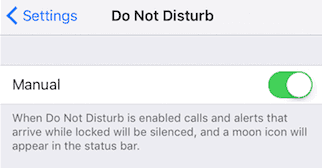
3. Conferma che le tue notifiche supportano l'app. Vai su Impostazioni > Notifiche, seleziona l'app e assicurati che le Notifiche siano attive.
4. Se le notifiche per l'app sono attivate ma continui a non ricevere avvisi, lo Stile di avviso quando sbloccato potrebbe essere impostato su Nessuno. Impostazioni>Notifiche>controlla che lo Stile di avviso sia impostato su Banner o Avvisi.
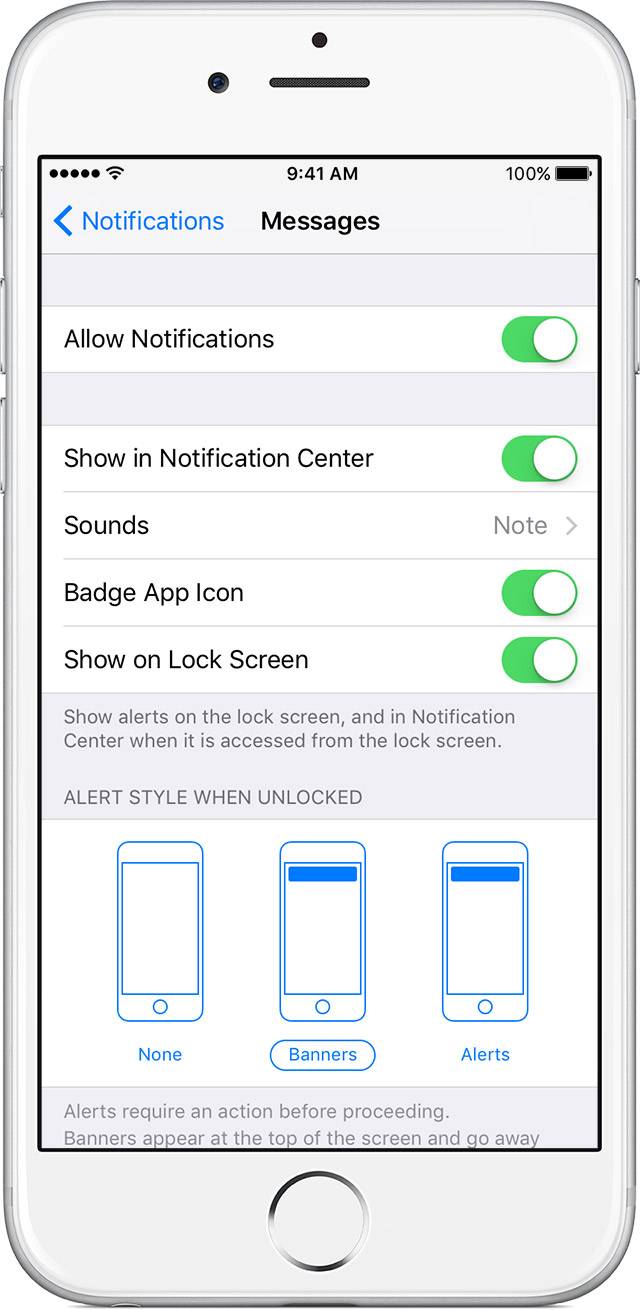
5. Vai su Impostazioni> Notifiche> tocca l'app senza avvisi> disattiva Consenti notifiche. Quindi riavvia il dispositivo tenendo premuti contemporaneamente il pulsante Home e il pulsante di accensione/spegnimento finché non vedi il logo Apple sullo schermo. Ripeti le stesse operazioni: vai in Impostazioni>Notifiche>tocca l'app senza avvisi>riattiva Consenti notifiche.
6. Se hai provato tutti i metodi di cui sopra, ma le notifiche continuano a non funzionare, prendi in considerazione l'aggiornamento del tuo iOS all'ultima versione rilasciata 10.3.2, che include correzioni di bug che potrebbero risolvere le notifiche che non funzionano.
Questa pagina è utile?
Aggiornato da Elsa
Elsa è appassionata alla tecnologia, vuole rendere la vita tecnologica facile e divertente. Ama esplorare nuove tecnologie e scrivere consigli tecnici su come fare.
EaseUS MobiMover
1-clic per trasfeire dati o effettuare backup di dati!
Supporta iOS e Android
Inizia TrasferimentoArgomenti di Tendenza
Suggerimenti per il Trasferimento






